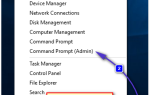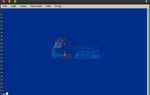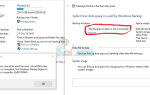Использование компьютера зависит от пользователя, но их объединяет то, что они используют приложения или программы для рутинных задач. Это может быть интернет-браузер для просмотра World Wide Web или игра, в которую вы играете на досуге. Но если приложения, которые делают ваш компьютер работоспособным, перестают работать, это может добавить очень неприятные ощущения и помешать повседневной деятельности. В этом случае, когда файлы имеют свои ассоциации изменены (например, файл jpg, пытающийся открыть с помощью Microsoft Word), это может стать настоящим беспорядком, пытаясь получить доступ к тем программам и файлам, для которых ассоциация была повреждена. Обычно это происходит из-за того, что пользователь неправильно назначил программу неверному файлу.
В этом конкретном случае все ваши ярлыки автоматически настраиваются на открытие с помощью Microsoft Word, который изменяет настройки реестра.
Решение 1. Редактирование реестра Windows
Держать Ключ Windows а также Нажмите р. В диалоговом окне запуска введите смерзаться и нажмите Войти. Нажмите да если появляется предупреждающее сообщение контроля учетных записей. Редактор реестра окно откроется.
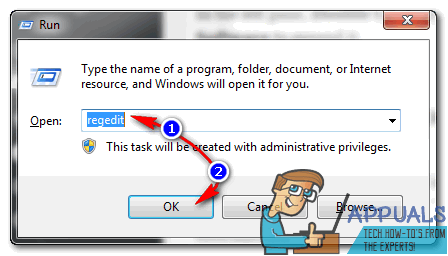
На левой панели двойной Нажмите на HKEY_CURRENT_USER расширить его. Под ним дважды щелкните Программного обеспечения расширить его.
Аналогичным образом перейдите к
HKEY_CURRENT_USER \ Software \ Microsoft \ Windows \ CurrentVersion \ Explorer \ FileExts \.
Удостовериться FileExts развернут в левой панели. Под ним найдите папку с именем .чернила. Правильно Нажмите на нем и нажмите удалять. подтвердить предупреждающее сообщение.
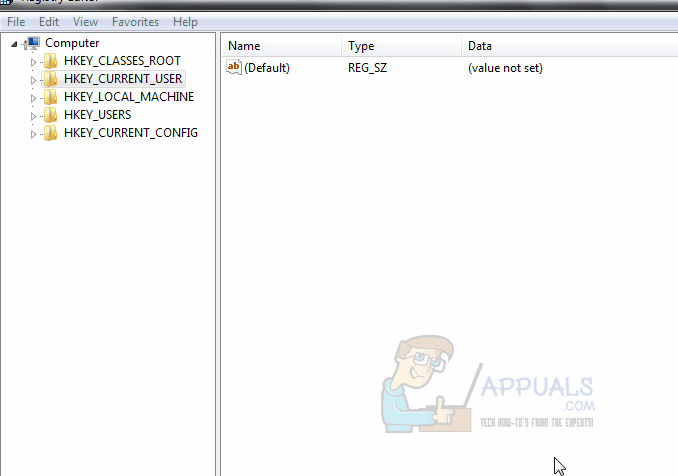
Запустить снова ваша система. Проверьте, решена ли проблема. Если нет, переходите к следующему решению.
Решение 2. Создайте новую учетную запись пользователя и скопируйте данные из старой учетной записи в новую.
Для большинства Решение 1 будет работать, но если наряду с поврежденными ассоциациями что-то еще вызывает это поведение, то было бы лучше создать новую учетную запись пользователя.
Нажмите Начните и тип Учетные записи пользователей в поле поиска.
В результатах поиска нажмите на Добавить или удалить учетные записи пользователей. Управлять счетами окно откроется.
Нажмите на Создать новый аккаунт.
Дайте учетной записи имя (должно быть уникальным), отличное от вашего предыдущего аккаунта, и выберите администратор как тип учетной записи. Затем выберите «Создать новую учетную запись»
Запустить снова а также Авторизоваться с вашей новой учетной записью. Чтобы извлечь данные из предыдущего аккаунта, Держать Ключ Windows и нажмите Е открыть проводник Windows. Откройте диск C (где установлена Windows) и откройте пользователей папка.
В папке пользователей вы увидите новую учетную запись и старую учетную запись. открыто старый аккаунт и копия все папки (рабочий стол, файлы для загрузки, документы и т. д.) из него.
Затем вернитесь к пользователей папку и откройте папку с вашим имя новой учетной записи пользователя. Вставьте данные, которые вы скопировали из старой учетной записи.
Как только вы узнаете, что все ваши данные из предыдущей учетной записи благополучно перемещены, перейдите на Управлять счетом Окно через метод, указанный выше.
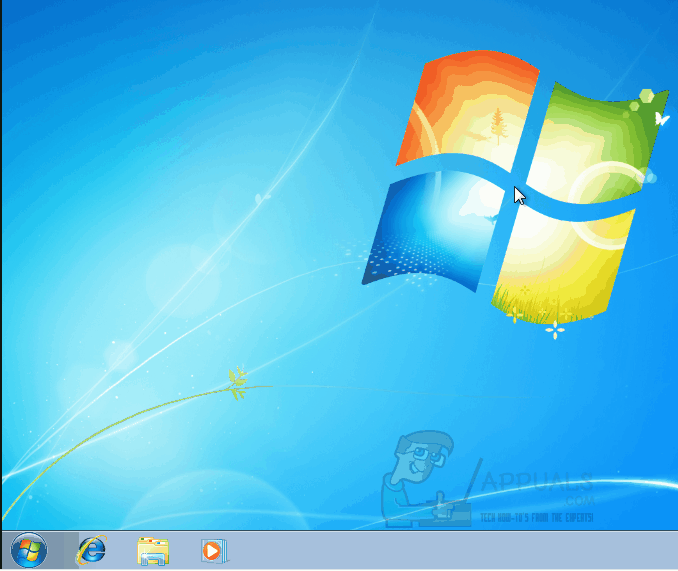
и удалите старую учетную запись, если хотите.